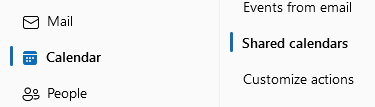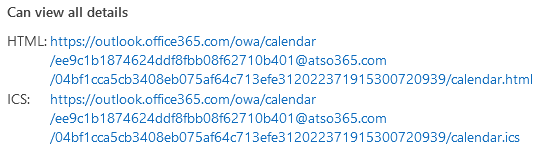Deel mijn Outlook -agenda op mijn website
Deel je openbare Outlook -agenda op je site, bijvoorbeeld voor aankomende evenementen of lessen. Dan worden eventuele wijzigingen in je agenda ook automatisch bijgewerkt op je site. (Je kunt de agenda niet rechtstreeks vanaf je site wijzigen.)
Het koppelen van een agenda aan je site bestaat uit twee delen. In dit deel wordt uitgelegd hoe u de iCal -URL vanuit uw Outlook -account kopieert. In het tweede deel wordt uitgelegd hoe je een agenda op je site kunt weergeven .
Deze video maakt deel uit van de instructiereeks voor het toevoegen van geavanceerde functionaliteit in Webbouwer .
- Aanmelden bij Outlook op het web. Gebruik je Microsoft 365-e-mailadres en wachtwoord (je GoDaddy-gebruikersnaam en -wachtwoord werken hier niet).
- Selecteer in de rechterbovenhoek
Instellingen .
- Selecteer Agenda en vervolgens Gedeelde agenda's .
- Gebruik onder Publiceer een agenda de vervolgkeuzelijsten om de agenda te kiezen die je op je site wilt delen en kies Kan alle details weergeven .
- Selecteer Publiceren .
- Kopieer het ICS -adres dat wordt weergegeven.
- Plak het adres in een tekstdocument en sla het op. Je gebruikt het in de volgende stap, het weergeven van een agenda op je site .